iOS8越狱后,中国果粉的福音来了,那就是Cydia已可支持使用支付宝来购买付费应用与插件(目前仅有部分收费插件支持),在购买前,注意要先登录邮箱(GMail)。那么如何用支付宝购买Cydia付费插件呢?下面小编则是为大家带来了iOS8越狱后,Cydia付费插件用支付宝购买教程。
下面小编就以这款名为《Biolockdown》的插件为例,为大家演示如何使用支付宝购买Cydia上的付费插件。
1.在桌面上打开【Cydia】
2.搜索【Biolockdown】,进入Biolockdown介绍页面,上面标价为2.99美元,点击【购买选项】
下面会显示是选择社区帐号绑定还是谷歌帐号,小编暂以谷歌帐号为例,选择谷歌帐号,就进入以下界面。输入谷歌帐号,点击【登陆】
登陆成功的显示界面,然后再点击帐号处位置
选择【接受】
选择最后一个【立即支付$2.99(Alipay)】,小编表示心在滴血
下面就进入了支付宝支持界面,输入支付宝帐号,密码,验证码,然后点击【登陆】
![iOS8越狱后,Cydia付费插件用支付宝购买教程[多图]图片8](https://imgo.vipcn.com/img14/201411/2014110839357049.png)
再输入支付密码。
支付成功。接下来再回到Cydia中,
Cydia中显示你已经拥这件产品了。胜利在望了。然后点击右上角的【Close】
《Biolockdown》界面中显示这款已从官方购买软件包,右上角显示这款插件可以安装了,然后我们点击【安装】
Biolockdown包就已经进入下载了,安装完后,最后点击【重启Spring Board】
点击【已安装】,我们就能够看到《Biolockdown》已经在安装项目列了。
小编为了最快给大家带来如何用支付宝购买付费插件,竟然用iPad4买了指纹识别加强插件《Biolockdown》,这个插件在iPad4上根本无法使用啊。难道这个钱打水漂了吗,网友们不必着急,只要你在别的支持指纹识别的越狱设备登录相同的帐号(以上的谷歌帐号),这个插件就可以免费下载了。


















![iOS8越狱后,Cydia付费插件用支付宝购买教程[多图]图片1](https://imgo.vipcn.com/img14/201411/2014110839354673.png)
![iOS8越狱后,Cydia付费插件用支付宝购买教程[多图]图片2](https://imgo.vipcn.com/img14/201411/2014110839355141.png)
![iOS8越狱后,Cydia付费插件用支付宝购买教程[多图]图片3](https://imgo.vipcn.com/img14/201411/2014110839355437.png)
![iOS8越狱后,Cydia付费插件用支付宝购买教程[多图]图片4](https://imgo.vipcn.com/img14/201411/2014110839355721.png)
![iOS8越狱后,Cydia付费插件用支付宝购买教程[多图]图片5](https://imgo.vipcn.com/img14/201411/2014110839356017.png)
![iOS8越狱后,Cydia付费插件用支付宝购买教程[多图]图片6](https://imgo.vipcn.com/img14/201411/2014110839356325.png)
![iOS8越狱后,Cydia付费插件用支付宝购买教程[多图]图片7](https://imgo.vipcn.com/img14/201411/2014110839356749.png)
![iOS8越狱后,Cydia付费插件用支付宝购买教程[多图]图片9](https://imgo.vipcn.com/img14/201411/2014110839357345.png)
![iOS8越狱后,Cydia付费插件用支付宝购买教程[多图]图片10](https://imgo.vipcn.com/img14/201411/2014110839357813.png)
![iOS8越狱后,Cydia付费插件用支付宝购买教程[多图]图片11](https://imgo.vipcn.com/img14/201411/2014110839358109.png)
![iOS8越狱后,Cydia付费插件用支付宝购买教程[多图]图片12](https://imgo.vipcn.com/img14/201411/2014110839358373.png)
![iOS8越狱后,Cydia付费插件用支付宝购买教程[多图]图片13](https://imgo.vipcn.com/img14/201411/2014110839358721.png)
![iOS8越狱后,Cydia付费插件用支付宝购买教程[多图]图片14](https://imgo.vipcn.com/img14/201411/2014110839359065.png)
![iOS8越狱后,Cydia付费插件用支付宝购买教程[多图]图片15](https://imgo.vipcn.com/img14/201411/2014110839359345.jpg)










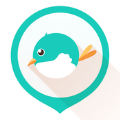
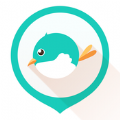



















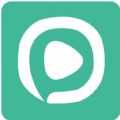


盖楼回复 X
(您的评论需要经过审核才能显示)